Hirdetés
Hányszor dobta ki az okostelefonját, hogy rögzítsen valamit, de elfelejtette figyelni arra, hogy fekvő vagy álló felvételeket készít-e?
A pillanat hevében ez talán nem tűnik túl fontosnak - csak annyit akarsz tenni, hogy a felvételeket a memóriába helyezi, így később átnézheti.
De ha otthon vagy haza, és megnézed a videódat, akkor csalódást okozhat, ha nem a videót a helyzet legmegfelelőbb helyzetében rögzíti. Például - szeretné újra megnézni egy fontos főiskolai előadás Ha előadásokat néz a YouTube-on, akkor szüksége van erre a Chrome-kiterjesztésreBárki, aki előadásokat néz a YouTube-on, nagy előnye származik, ha telepíti ezt az egyszerű, de hasznos bővítményt a Chrome-hoz. Olvass tovább álló módban? Vagy egy önmagáról készített videó a nagyszerű éneklésről a tájban? Természetesen nem.
Ebben a cikkben megvizsgálom, hogyan lehet elforgatni a videókat mind Windows, mind Mac számítógépen. Olvassa tovább, hogy többet megtudjon.
ablakok
Kétféle módon lehet elforgatni a videókat a Windows rendszeren. Az egyik a
mindenütt jelenlévő VLC Media Player 6 fantasztikus VLC szolgáltatás, amelyekről Ön még nem tudottEnnek oka van arra, hogy a VLC-t médialejátszók svájci hadsereg késévé hívják. Ez a cikk hat fantasztikus VLC funkciót azonosít, és ismerteti azok használatát. Olvass tovább ; a másik a Windows Movie Maker programot használja.Az egyszerűbb módszer a Movie Maker, ezért először ezt magyarázom meg. A Ajax rövid klipjét fogom használni foci rajongók 8 szuper webhely a rajongók számáraAz összes nyolc legjobb weboldal felsorolása, amelyet minden foci rajongónak könyvjelzővel kell ellátnia. Egyesek a hírekre, mások a véleményekre koncentrálnak, mások a célokra, mások a statisztikákra koncentrálnak. Mindegyik értékes tárolóhely a gyönyörű játék számára. Olvass tovább Amszterdamban a tüntetéseim során. Néhány éve rögzítettem a videót a telefonomon.
Windows film készítő
Mielőtt elmagyaráznám a módszertant, vegye figyelembe, hogy a Movie Maker az nem egy natív alkalmazás, a Windows 10 A Windows Essentials cseréje a Windows 10 rendszerbenAlapértelmezett Windows alkalmazásokat használ fényképei megtekintésére, e-mail kezelésére vagy videók szerkesztésére? A Windows Essentials alkalmazásai 2017 januárjában leállnak. Cserélje ki a Windows 10 alkalmazásokat ezekre a harmadik féltől származó alternatívákra. Olvass tovább . A Microsoft már 2012-ben beillesztette a Live Essentialsbe, de 2017 elején megszüntette a termelékenységcsomag támogatását. Ez már nem tölthető le a Microsoft webhelyén.
A Live Essentials másolatait továbbra is lebegtetheti harmadik fél webhelyein, de a telepítés sikertelen lesz; megpróbálja felvenni a kapcsolatot már nem létező szerverekkel. Mint ilyen, meg kell ragadnia a Windows Movie Maker 2.6 egy példányát. Ez a szoftver utolsó verziója, amelyet önálló alkalmazásként telepíthet.
Miután megtalálta, letöltötte és telepítette a Movie Maker 2.6-t, indítsa el az alkalmazást, és kattintson a gombra Videó importálása a bal oldali oszlopban. Ha nem látja a lehetőséget, kattintson a gombra feladatok ikon a képernyő tetején. Ezután keresse meg a fájlt a merevlemezen, és kattintson az OK gombra import.

Az importálás a fájl méretétől függően némi időt vehet igénybe. Amikor elkészül, videód láthatja a Gyűjtemények panel.
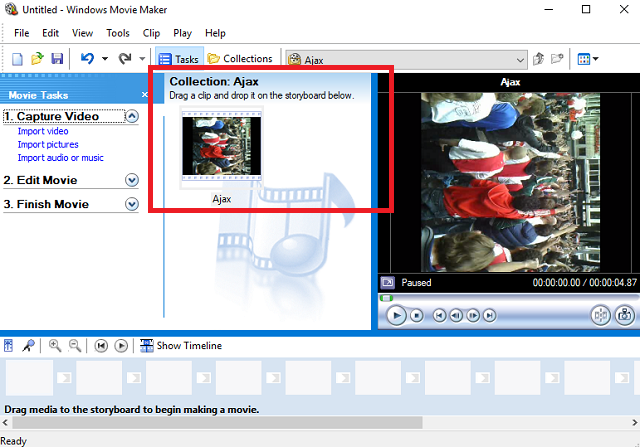
Húzza és dobja be a videót a storyboard. Ez a széles ablak az alkalmazás ablaka alján.

Most kattintson a jobb gombbal a videódra, és válassza a lehetőséget Video effektusok a helyi menüből. Az alkalmazás az eszközök széles listáját jeleníti meg. Görgessen lefelé, amíg meg nem találja a forgatás lehetőséget. kettyenés hozzáad, majd kattintson az OK gombra rendben.
(Jegyzet: Az alkalmazás csak az óramutató járásával megegyező irányban tud forogni, tehát a példámban a videót 270 fokkal el kell forgatnom.)

Ha az elforgatás sikeres volt, akkor az alkalmazás kezdőképernyőjének jobb felső sarkában megjelenik a helyesen orientált videó.
Az újonnan elforgatott videó mentéséhez keresse fel a Fájl> Filmfájl mentése és kattintson a képernyőn megjelenő különféle lehetőségekre. Amikor eljutsz a Filmbeállítások képernyőn, feltétlenül válassza ki Legjobb minőségű lejátszás a számítógépemen. A többi opciót csak akkor szabad használni csökkentse a videó fájlméretet Hogyan könnyű tömöríteni a webes videofájlokat a Movie Maker segítségévelA kiváló minőségű videók feltöltése örökkévalóságba telik, különösen, ha hosszúak. Senkinek nincs ideje erre. Így lehet felhasználni a Windows Movie Maker programot az interneten található videofájlok tömörítésére. Olvass tovább .

VLC
A VLC használata sokkal bonyolultabb. Mivel azonban nehéz megtalálni a Windows Movie Maker szoftvert, egyes felhasználók számára ez lehet az egyetlen választás.
Nyissa meg a helytelenül orientált videót az alkalmazásban, és lépjen tovább Eszközök> Effektusok és szűrők.

Kattintson a Videó fül, majd a geometria allapfülre. Most két lehetősége van. Vagy megjelölheti a melletti négyzetet átalakít ha el szeretné forgatni a videót a szokásos 90 fokos lépésekkel, vagy választhat Forog csak néhány fokkal megváltoztathatja a tájolást.
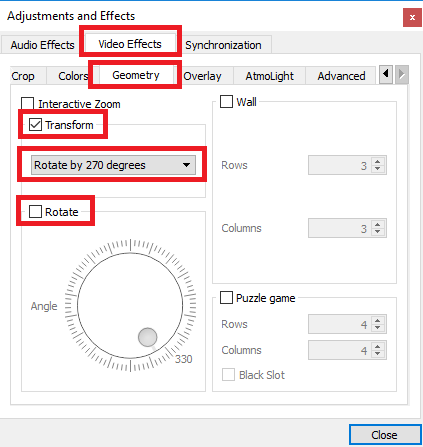
Találat Bezárás amikor készen állsz, és látni fogod az újonnan megváltoztatott videódot a lejátszó főablakában. A módosításokat azonban el kell mentenie, hogy azok állandóvá váljanak. Sajnos ez nem olyan egyszerű, mint pusztán a „Mentés” gomb megnyomása.
Menj Eszközök> Beállítások és válasszon Az összes a Beállítások megjelenítése alatt a jobb alsó sarokban.
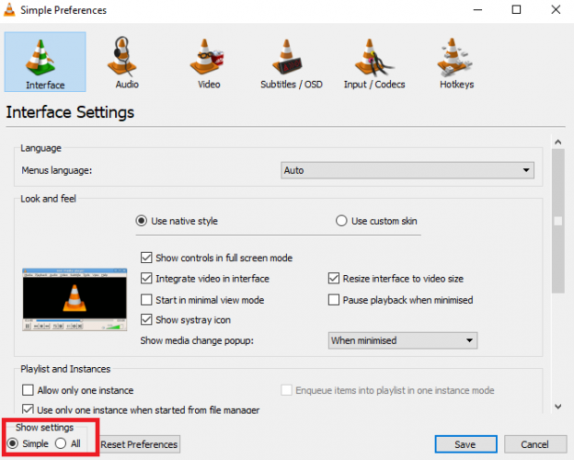
Görgessen le Stream kimenet> Sout streaming.

A jobb oldali panelen válassza a lehetőséget Forgassa el a videó szűrőt és kattintson a gombra Megment.

Ezután menj ide Média> Konvertálás / Mentés és használja a hozzáad gombbal válassza ki az eredeti fájlt.
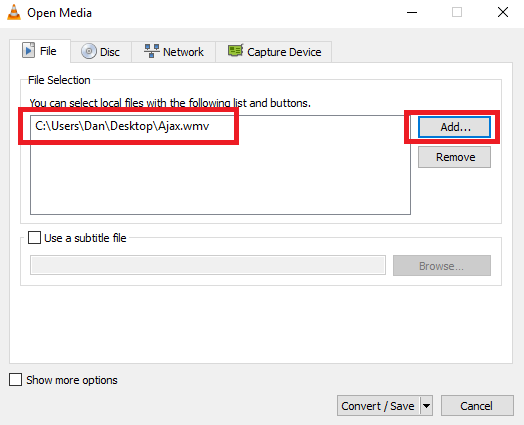
Végül válassza ki Alakítani válassza ki a mentési helyet a jobb alsó sarokban lévő legördülő mezőből Cél mezőbe, és kattintson a gombra Rajt.

A mentési folyamat ismét néhány percig tarthat, a fájl méretétől függően.
Mac
Az OS X régebbi verzióinál az iMovie-t és egy harmadik fél beépülő modult kellett használni a videók forgatásához. Ez már nem így van - az Apple közvetlenül a QuickTime Playerbe építette be a funkciókat. A folyamat most még egyszerűbb, mint ugyanazon feladat végrehajtása Windows rendszeren.
Először, használja a Spotlight-ot 7 Hasznos dolog, amelyet valószínűleg nem használ a Mac-enJobban megtervezheti a napját, gyorsan megtalálhatja, amit keres, és többfeladatú, mint főnök - íme egy hét kiváló OS X szolgáltatás, amelyeket valószínűleg nem használ. Olvass tovább hogy megtalálja a QuickTime alkalmazást. Nyissa meg, és a program kéri a fájl kiválasztását. Válassza ki a forgatni kívánt fájlt.

Most menj a szerkesztése menü. A menü közepén négy lehetőséget fog látni: Forgasd balra, Forgasd jobbra, Vízszintesen megfordítés Flip függőleges. Válassza ki az Ön igényeinek megfelelő beállítást. Példámban el kell forgatnom a videómat balra.

A fájlt a következő címre mentheti Fájl> Mentés. Ha a mentési funkció nem érhető el, akkor is tovább folytathatja Fájl> Exportálás és válassza ki a kívánt video minőséget.

Végül adja meg a fájl nevét és kattintson a gombra Megment.

Hogyan forgatja a videókat?
Megmutattam neked két módszert a videók forgatására Windows rendszeren és egy Mac rendszeren. Az összes módszer egyértelmű, ha néhányszor gyakorolta őket.
Használják ezeket a módszereket a videóinak a kívánt tájoláshoz jutásához? Ha nem, hogyan lehet elérni a kívánt formátumot? Milyen alkalmazásokat és szoftvereket használ?
Mint mindig, minden visszajelzést, bemenetet és kérdést az alábbi megjegyzés rovatban hagyhat.
Kép jóváírása: sdecoret a Shutterstock.com webhelyen keresztül
Dan egy brit külföldön élő, Mexikóban élő. Ő a MUO testvérek webhelyének, a Blocks Decoded igazgatója. Különböző időpontokban a MUO társadalmi szerkesztője, kreatív szerkesztője és pénzügyi szerkesztője. Megtalálhatja, hogy minden évben a Las Vegasban a CES show-padján barangol (PR-emberek, nyújtsd ki!), És rengeteg színfalak mögött játszik...